Ja jums patīk mīklas un jums patīk salikt mozaīkas, bet reti sastopaties ar pievilcīgiem attēliem montāžai, tas nav svarīgi - mēģiniet grafikas redaktorā Adobe Photoshop no savas fotogrāfijas izgatavot mozaīkas. Puzles faktūru var izmantot gan fotoattēla noformēšanai, gan turpmākajai drukāšanai un attēla sagriešanai mīklā.
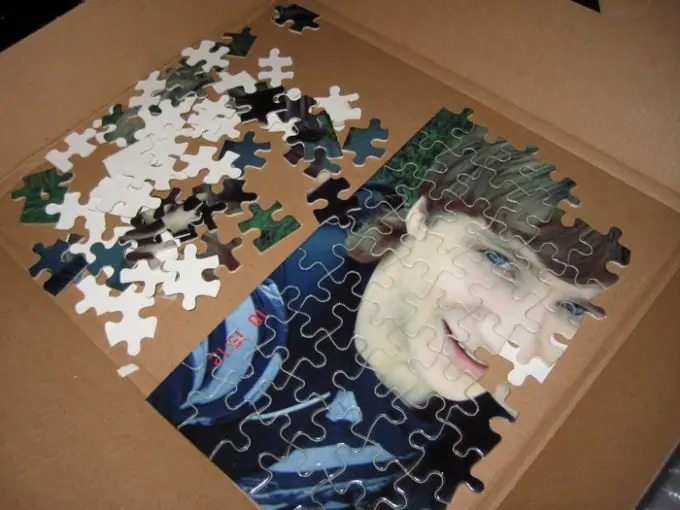
Instrukcijas
1. solis
Programmā Photoshop atveriet vajadzīgo fotoattēlu un dublējiet sākotnējo slāni (Dulpicate Layer). Izveidojiet jaunu slāni, noklikšķinot uz pogas Izveidot jaunu slāni, turot nospiestu taustiņu Ctrl. Tagad aizpildiet jauno slāni ar melnu krāsu, izmantojot rīku Aizpildīt, kas atrodams izvēlnē Rediģēt vai rīkjoslā.
2. solis
Iestatiet aizpildīšanas izvēlnei atbilstošās vērtības un izvēlieties melnu. Šis slānis būs jūsu mīklu fona slānis. Tagad dodieties uz dublēto sākotnējo slāni un atveriet izvēlni Filtrs. Atlasiet opciju Texture> Texturizer.
3. solis
Atvērsies logs, kurā jānoklikšķina uz pogas Ielādēt tekstūru. Tiks atvērts failu pārlūks, kas automātiski aizvedīs uz Adobe Photoshop saknes mapi programmas failos. Atveriet mapi Presets un pēc tam tajā atveriet mapi Textures.
4. solis
Psd fails faktūru sarakstā un ielādējiet to, veicot dubultklikšķi uz faila. Iestatiet filtram atbilstošos parametrus un pēc tam rīkjoslā atlasiet opciju Pildspalvas rīks un režīmā Ceļi zīmējiet apli ap mīklu, kas pēc filtra lietošanas parādījās jūsu attēlā.
5. solis
Nospiediet Ctrl + Enter, lai pārvērstu savu ceļu atlasē.
6. solis
Dodieties uz Layer> New> Layer via Cut, lai izgrieztu atlasi no slāņa un novietotu to uz jauna slāņa. Jūsu mīkla ir gatava - atliek noņemt nevajadzīgos slāņus un apvienot sākotnējā fotoattēla slāņus un puzles figūru kontūras. Jūs varat izveidot mozaīkas ar dažāda lieluma gabaliņiem - sākot no mazākā līdz lielākajam.






